ライブチャットサポートソフトウェアは、カスタマーサポートを提供する上で利便性と効率をもたらします。 Rocket.chatをビジネスWebサイトにインストールする方法を学びましょう。

概要
Webサイト用の上位5つの無料カスタマーサポートチャットソフトウェア、WordPress Instantメッセージングを使用したWordPressインスタントメッセージングなど、オープンソースのライブチャットソフトウェアに関連するいくつかのブログ投稿を公開しています。このブログ投稿では、トップの主要なカスタマーサポートソフトウェアRocket.chatを通過します。オンライントラフィックが大幅に増加するにつれて、企業は時間通りに多くの問い合わせを楽しませるのが難しいと感じています。訪問者はあなたのサイトに来て、製品またはサービスに関連するいくつかの情報を取得する傾向があり、応答がない場合にサイトを離れます。したがって、ライブチャットサポートは、顧客があなたのウェブサイトを通過している間、顧客に積極的に挨拶するのに役立ちます。または、購入決定を下すために何らかの助けと説明が必要な場合。 ライブチャットサポートは、訪問者を顧客に変換する可能性を高めます。オープンソース ライブチャットサポートソフトワール eがたくさんあります。しかし、Rocket.chatはその機能のために多くの魅力を獲得しています。また、SlackやMicrosoftチームなど、業界をリードするチャットソフトウェアの代替として扱われています。この記事では、サーバーにrocket.chatをインストールする方法と、ウェブサイトでそれを構成する方法を学びます。それでは、次のポイントをカバーして始めましょう。
- Rocket.cha t? ***[rocket.chat?]をインストールする方法
- ライブチャット機能を有効にする
- ウェブサイトにライブチャットウィジェットをインストール
- 結論
Rocket.chatとは何ですか
Rocket.chatは、人気のある ライブチャットソフトウェア の1つです。コミュニティエディションとして無料のライブチャットバージョンと、プライベート内部チャット機能を備えた大企業向けの有料ホストライブチャットバージョンがあります。 Rocket.chatは、チームチャット機能とともにライブチャットカスタマーサポートをサポートしています。クロスプラットフォームであり、Windows、Mac、Linux、モバイルアプリなど、ほぼすべての人気のあるプラットフォームもサポートしています。この カスタマーサポートソフトウェア は安全で拡張可能であり、Trello、Google Driveなどのサードパーティの人気アプリとの統合を提供します。複数の部屋、プライベートチャットルームとグループ、通知、絵文字、LDAP認証、Restfulインターフェイスなど、Rocket.Chatが提供する多くの強力な機能があります。さらに、この無料ツールは展開が簡単で、自己ホスティング機能が備わっています。さらに、ユーザーがダーク、ライト、ブラックなどのテーマを変更できる論理的でユーザーフレンドリーなインターフェイスを提供します。 この チャットサポートソフトウェア はJavaScriptで記述されています。すべてのドキュメントは、開発と展開に関して入手できます。したがって、githubのすべてのソースコードを見つけることができます。詳細については、Rocket.Chat こちらについて読むことができます。
Rocket.chatをインストールする方法
したがって、Rocket.Chatとは何かを知っており、このセクションでは、このライブチャットソフトウェアをインストールする方法を学びます。 Ubuntu Snaps、DockerHubなど、さまざまな市場からRocket.chatをインストールするか、独自のサーバーにインストールできます。この記事では、Ubuntuのスナップを介してRocket.chatのインストールに焦点を当てます。これは、インストールの最速方法です。 スナップは安全です。 Rocket.chatおよびそのすべての依存関係は、システムの残りの部分から分離されています。新しいリリースがある場合、スナップも自動アップデートします。 最初にubuntuで、次のコマンドでスナップをインストールします
sudo apt-get install snapd
次に、Snapコマンドを介してRocket.chatサーバーをインストールします。
sudo snap install rocketchat-server
スナップはすでに稼働しています。 http:// localhost:3000を閲覧し、rocket.chatをセットアップします。 nginxプロキシを構成して、rocket.chatインスタンスをドメインにマッピングできます。
ライブチャット機能を有効にします
Rocket.chatソフトウェアがインストールされ、構成されたら、次のステップは機能を有効にすることです。ブログ投稿のこのセクションでは、Webサイトで チャットサポートソフトウェア を有効にする方法について説明します。 Rocket.chatインスタンスでLiveChat機能を有効にするには:
- 管理 に移動します
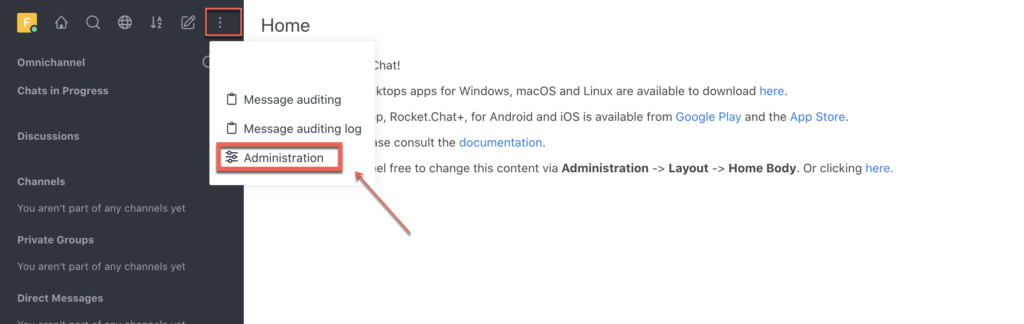
2.「 omnichannel 」で「 設定 」を検索し、有効にします。
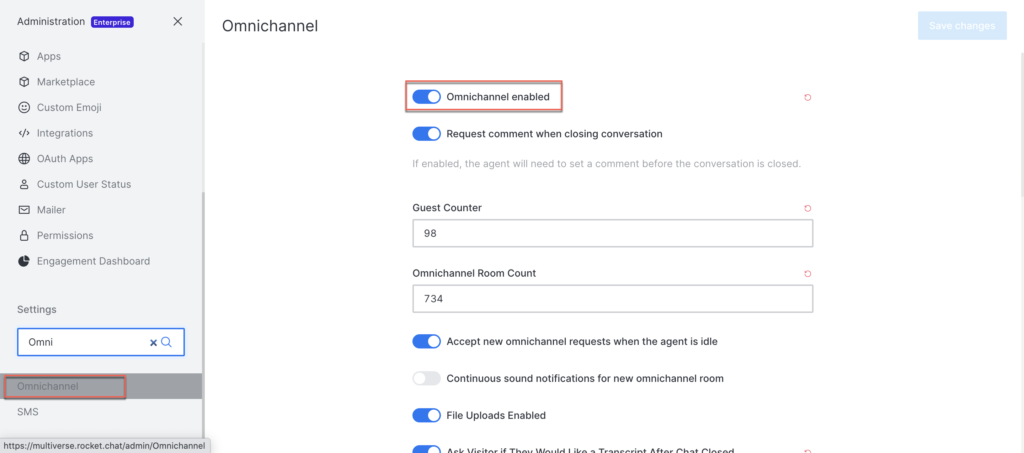
有効になると、管理者は、左上コーナードロップダウンメニューにあるオムニチャネルと呼ばれる新しいメニューを介して、オムニチャネルパネル設定にアクセスできます。
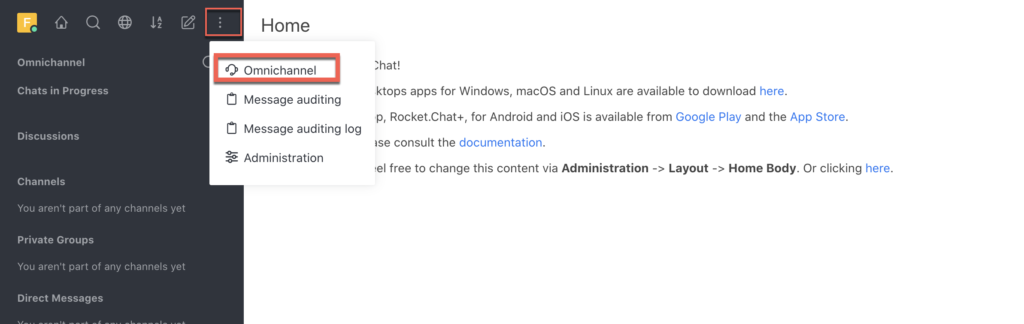
そして、ライブチャットウィジェットのルックアンドフィールを構成します
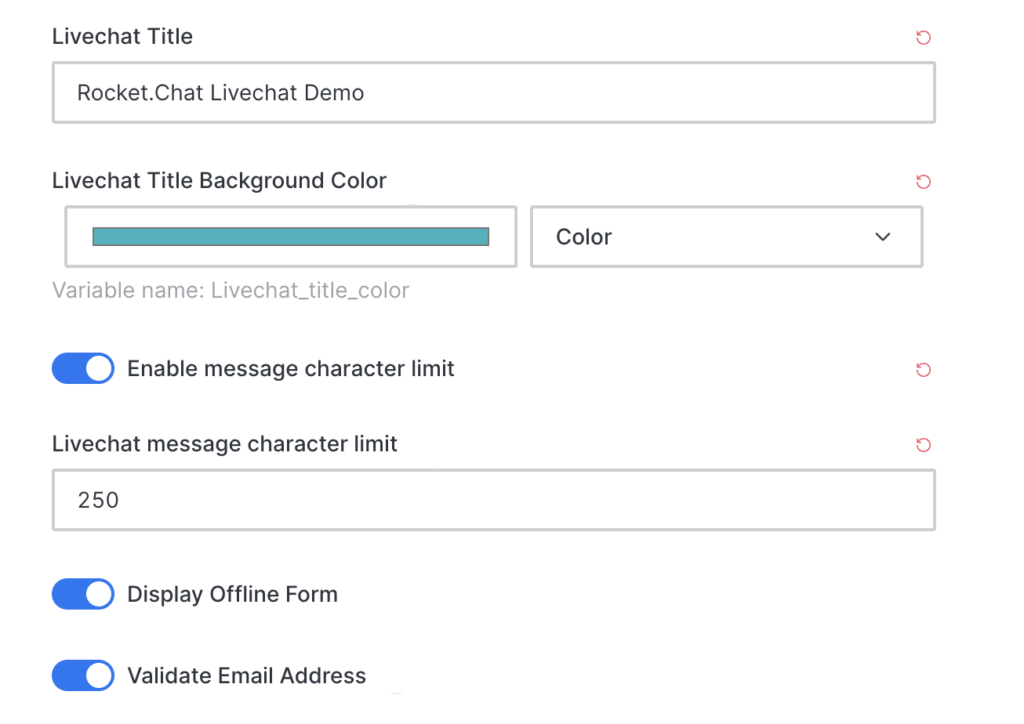
Webサイトにライブチャットウィジェットをインストールします
このセクションでは、ビジネスWebサイトにライブチャットウィジェットをインストールします。ここで、 liveChatインストール 設定にアクセスするには: 以下に示すように、Omnichannelパネル設定の liveChatインストール に移動し、指定されたコードをコピーします。
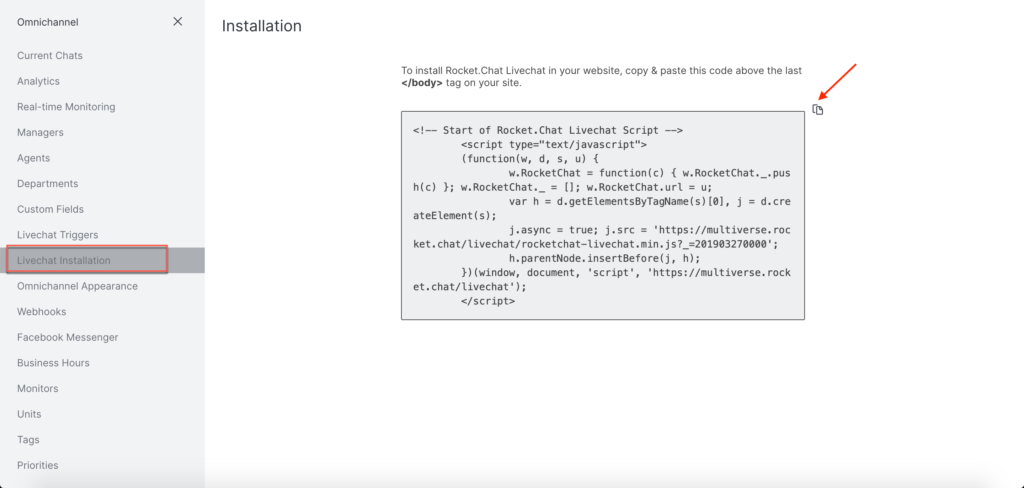
また、サイトの最後のタグの上にこのコードを貼り付けます。ライブチャットウィジェットは、Webページの右下隅に表示されます。ライブチャット構成に従って以下に示すように。 {{LINE_46}}
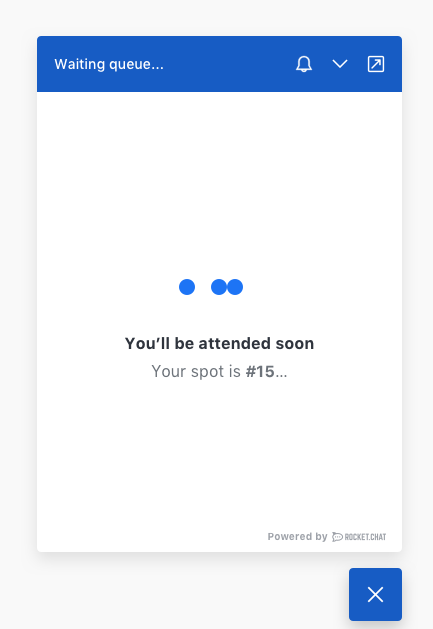
{{LINE_48}}
結論
これにより、このブログ投稿の最後になります。この記事では、Rocket.Chat、Rocket.Chatのインストール方法を説明しました。また、Ubuntu Snapsを介して自分のサーバーにインストールする方法も示しました。また、ライブチャット機能を有効にし、ウェブサイトにウィジェットをインストールする方法も学びました。さらに、 カスタマーサポートソフトウェア は、上記で説明した特定の要因により、あらゆるビジネスWebサイトの必須コンポーネントになりました。ただし、このブログ投稿は、ビジネスWebサイトにオープンソースのライブチャットソフトウェアを展開しようとしている場合に本当に役立ちます。さらに、他の多くの チャットサポートソフトウェア &記事があります。以下の「探索」セクションには、チェックアウトできます。 最後に、 containerize.com は、さらにオープンソースに関する記事を書いています オープンソースチャットアプリ。 定期的な更新については、ライブチャットカテゴリに連絡してください。さらに、ソーシャルメディアアカウントFacebook、LinkedIn、およびTwitterでフォローできます。
探検
次のリンクが関連する場合があります。